CATEGORIAS
ARCHIVO DEL BLOG
-
►
2009
(39)
- ► septiembre (5)
-
►
2010
(29)
- ► septiembre (2)
-
►
2011
(30)
- ► septiembre (2)
-
►
2012
(32)
- ► septiembre (1)
-
►
2013
(35)
- ► septiembre (3)
-
►
2014
(27)
- ► septiembre (1)
-
►
2015
(18)
- ► septiembre (1)
-
►
2019
(22)
- ► septiembre (2)
-
►
2020
(34)
- ► septiembre (3)
-
►
2021
(55)
- ► septiembre (3)
-
►
2022
(45)
- ► septiembre (4)
-
►
2024
(42)
- ► septiembre (4)
ENTRADAS | COMENTARIOS
PAGINAS VISITADAS
Análisis Asustor Drivestor 2 | AS1102T ¿Será tu primer NAS?
Hoy en Blog HTPC "edición NAS", pongo a prueba uno de los últimos NAS de ASUSTOR, es el modelo DRIVESTOR 2 de dos bahías, el cual pertenece a la gama de entrada de este tipo de equipos, aunque tiene detalles de segmentos superiores, no respecto a la marca Asustor, sino a sus competidores.
Además del NAS, Asustor me ha enviado el Switch'nstor (ASW205T), un switch multigigabit no gestionado que va a ayudar al DRIVESTOR 2 a dar lo mejor de sí mismo.
Vamos a descubrir de lo que es capaz el NAS más básico del catálogo de Asustor.
NAS proporcionado por Asustor España
Antes de adquirir un NAS, hay que analizar fríamente el número de tareas que va a tener que realizar el equipo, digamos, que para un uso básico de respaldo de archivos locales o de la nube, así como para salvaguardar tus archivos multimedia, el DRIVESTOR 2 tiene todas las papeletas para ser la mejor opción, ya que no requiere un gran desembolso económico y por poco dinero podrás disfrutar de la facilidad con la que estos dispositivos te permiten crear diferentes trabajos básicos.
Sin duda, equipos como este tienen sus ventajas frente a un NAS DiY, en el que tienes que dedicar tiempo en la elección de componentes, ensamblarlos e instalar y configurar el sistema operativo. Asustor nos lo pone fácil con su sistema operativo y todas las opciones con las que cuenta para acceder al contenido de nuestro NAS desde nuestra red local o fuera de ella de manera segura. Digamos que su uso requiere una curva de aprendizaje que vas a completar en muy poco tiempo.
Pero no nos equivoquemos, el hardware de los NAS de la gama de entrada suele ser limitado, el precio manda, aunque será suficiente para las operaciones antes indicadas. Y si con el paso del tiempo se te queda corto porque has encontrado más trabajos que asignar al NAS, siempre podrás dar el salto a un dispositivo con procesador Intel o AMD, sabiendo que el mercado de segunda mano de los NAS es extremadamente boyante y recuperaras generosamente parte de la inversión realizada.
ESPECIFICACIONES ASUSTOR DRIVESTOR 2 (AS1102T)
El crecimiento del fenómeno NAS es imparable, las marcas se han dado cuenta y procuran actualizar su línea de producto al menos cada dos años. Asustor en su gama Drivestor ha implementado mejoras que años atrás solo podíamos encontrar en equipos de mayor precio.
Concretamente este AS1102T viene con procesador ARM de cuatro núcleos, 1GB de memoria RAM, red multigigabit, y espacio para dos discos. Hardware suficiente para un uso básico y orientado a usuarios que quieren introducirse dentro del mundillo NAS. Existe también el modelo Drivestor 4, el cual tiene el mismo hardware, pero capacidad para instalar 4 discos duros. Igualmente, Asustor cuenta con la gama Drivestor Pro, analice el de 4 bahías a principios del año pasado, los cuales cuentan con el doble de RAM y algún que otro detalle más.
ESPECIFICACIONES DEL HARDWARE
- CPU
- CPU Modelo Realtek RTD1296
- Arquitectura de CPU ARM64 64-bit
- Frecuencia de CPU 1.4GHz
- Número de Núcleos 4
- MEMORIA
- Memoria 1 GB DDR4
- Memoria no ampliable
- Memoria flash 8GB eMMC
- ALMACENAMIENTO
- Receptáculo(s) de unidad 2
- Tipo de unidad compatible
- 3.5" / 2.5" SATA HDD-SSD
- Receptáculos de unidad máx. con la unidad de expansión 10
- PUERTOS EXTERNOS
- Ampliación USB 3.2 Gen 1 x 2
- Red 2.5 Gigabit Ethernet (2.5G/1G/100M) x 1
- OTROS
- Ventilador del sistema 70 mm x 1
- Fuente / Adaptador de alimentación 65W
- Potencia de entrada 100V to 240V AC
- Garantía 3 Años
- FUNCIONAMIENTO
- Consumo de energía 11.6W (Funcionamiento) 5.97W (disco de hibernación)
- Nivel de ruido 16.6 dB (HDD idle)
- Temperatura en funcionamiento 0°C~40°C (32°F~104°F)
- Humedad 5% to 95% RH
- DIMENSIONES
- Tamaño 165(H) x 102(W) x 218(D) mm
- Peso 1.14 kg
ESPECIFICACIONES DEL SOFTWARE
- SISTEMAS OPERATIVOS COMPATIBLES
- Windows XP, Vista, 7, 8, 10, 11, Server 2003, 2008, 2012, 2016, 2019
- macOS
- UNIX, Linux, and BSD
- EXPLORADORES COMPATIBLES
- Firefox
- Chrome
- Safari
- Microsoft Edge
- PROTOCOLOS DE RED
- CIFS / SMB, SMB 2.0 / 3.0, AFP, NFS, FTP (Compatibilidad con Unicode), TFTP, WebDAV, Rsync, SSH, SFTP, iSCSI/IP-SAN, HTTP, HTTPS, Proxy, SNMP, Syslog
- CONEXION Y TRANSMISION
- TCP/IP (IPv4 & IPv6)
- Trama gigante (MTU)
- VLAN
- EZ Connect
- Red inalámbrica
- DDNS y EZ-Router
- Compatible con Wake-on-LAN (WOL)
- Compatible con Wake-on-WAN (WOW)
- SISTEMA DE ARCHIVOS
- Disco interno: EXT4
- Disco externo: FAT32, NTFS, EXT3, EXT4, HFS+, exFAT
- GESTION DE ALMACENAMIENTO
- RAID
- Tipo de volumen: Single, JBOD, RAID 0, RAID 1
- Compatible con migración de nivel de RAID en línea
- SEGURIDAD
- Cifrado de carpetas AES de 256 bits
- Firewall: evite accesos no autorizados
- Notificaciones de alerta: correo electrónico, SMS
- Conexiones cifradas: HTTPS, FTP sobre SSL/TLS, SSH, SFTP, Rsync sobre SSH
- Incorporado motor de encriptación por hardware: AS10/11/31/32/33/40/52/53/6/61/62/63/64/65/66/67/70/71 Series
UNBOXING ASUSTOR DRIVESTOR 2 (AS1102T)
Junto al NAS se entrega una guía de instalación rápida, una fuente de alimentación de 65W, así como tornillería para fijar los discos duros a la caja. También se incluye un cable LAN RJ-45 (Cat 5e), que no veis en el unboxing, imagino que con el trajín que llevan los dispositivo de prensa se habrá quedado por el camino.
ANÁLISIS EXTERNO ASUSTOR DRIVESTOR 2 (AS1102T)
Comparado con los modelos Pro, el Drivestor 2 es algo más espartano en su frontal, el cual no cuenta con una tapa magnética, para acceder a los discos hay que desmontar la caja, aunque tranquilos, se hace de forma sencilla.
Uno de los aspecto más llamativos de este NAS de dos bahías es lo extremadamente pequeño 165(H) x 1028(W) x 218(D) mm y liviano que es, poco más de un kilo de peso y ocupa poquísimo espacio. Construida su carcasa exterior en plástico, tiene un diseño continuista, ya que el mismo envoltorio lo hemos visto en NAS de generaciones anteriores de Asustor.
Los laterales son de corte recto, no encontraremos el diseño en forma trapezoidal que si tenía la versión Pro o los Nimbustor.
El frontal cuenta con un dibujo en forma de tejido escocés bastante bien imitado y con un pequeño relieve que quita parte de la seriedad que tienen estos dispositivos.
Tenemos los típicos leds de alimentación y actividad de los discos y red. Además, cuenta con un puerto USB 3.2 Gen 1 que alcanza los 5 Gbps de velocidad. Este conector frontal lo podemos utilizar para agregar dispositivos de almacenamiento externo o un pincho Wifi compatible.
A diferencia del Drivestor 4 Pro analizado el año pasado, este Drivestor 2 no viene con un interruptor de copia rápida, aunque mediante software podemos programar lo que queremos hacer cuando el NAS detecta una unidad de almacenamiento conectada a la toma USB.
Los discos externos que conectemos a los puertos USB, tanto frontal como posterior, deberán trabajar con los siguientes formatos: FAT32, NTFS, EXT3, EXT4 o HFS+. Como novedad se añade exFAT, del cual Microsoft ha liberado recientemente su patente.
En la base del NAS hay cuatro gruesas patas, ideales para evitar la vibración del dispositivo, pero sobre todo al tener tan poco peso, para que no se desplace en la mesa al conectar un dispositivo USB, agarran bastante bien. También encontraremos una serie de ranuras para que se refrigere el interior del dispositivo.
ANÁLISIS INTERNO ASUSTOR DRIVESTOR 2 (AS1102T)
La caja del Drivestor 2 no cuenta con ningún tipo de bandejas o bahías frontales de extracción rápida para los discos duros. Estos se deben atornillar directamente al interior de la caja, por lo que tendremos que abrirla, para ello basta con quitar los dos tornillos de la parte trasera...
...y deslizar las dos partes de la caja. En la base está la marca en la que te indica hacia donde debes deslizarlo para liberar ambas partes.
La falta de bandejas extraíbles hace que el NAS pierda algo de versatilidad al carecer de extracción rápida de los discos.
Aspecto de ambas partes separadas en las que destaca el armazón metálico al que fijaremos los discos duros. A pesar de no contar con numerosas ranuras de aireación, todos los NAS de Asustor están diseñados para el uso las 24/7. Igualmente han sido sometidos a rigurosos test, como pruebas de caída y pruebas de quemaduras para probar la durabilidad en condiciones extremas, aunque mejor no comprobarlo por el bien de nuestros discos duros mecánicos.
La construcción interna del NAS es de lo más sencilla, una placa base fijada al lateral del NAS y encima de ella el soporte para los discos duros. Destacando la pila y un minúsculo disipador.
Este modelo cuenta con memoria RAM DDR4, hasta un 40% más rápida que su predecesora y 1 GB de capacidad soldada a la placa base, también tiene una unidad flash de almacenamiento interno de 8 GB eMMC.
Podéis apreciar el pequeño disipador adherido al procesador Realtek RTD1296 de cuatro núcleos y arquitectura ARM de 64 bits, capaz de funcionar a 1,4 GHz. Este micro no cuenta con gráfica integrada, aunque sí con un motor de decodificación de vídeo capaz de enviar a través de nuestra red ficheros en 4K H.265 de 10 bits, del que solo puede hacer uso el software propietario de la marca bajo ciertas limitaciones.
También tiene cifrado por hardware AES de 256 bits en la entrada y salida de datos del dispositivo.
Al fondo, los dos conectores SATA de datos y alimentación para el almacenamiento.
Detalle del ventilador de 70 mm con conexión PWM, del que luego comentaré si es silencioso o no.
Al tener tan solo capacidad para dos discos duros, nos limita la creación de todo tipo de volúmenes, siendo solamente compatibles con los tipos de RAID 0 o 1. También podremos trabajar con los discos en modo Single o JBOD. En cuanto al sistema de archivos, para un NAS de recursos limitados le viene al pelo el tipo EXT4.
La capacidad máxima admitida es de 20 TB por disco, según la tabla de compatibilidad de Asustor para la gama AS11. Pudiendo instalar prácticamente todo tipo de marca de discos, sin estúpidas limitaciones por supuesta falta de compatibilidad y pérdida de soporte, como hacen otros fabricantes.
Como podéis apreciar, para montar los discos tenemos unos tornillos los cuales no necesitan de herramientas para fijarlos. Comentar que dichos tornillos no sirven para fijar un SSD, el cual tiene una rosca ligeramente más pequeña que la de un disco mecánico, tendrás que recurrir, o bien a un adaptador de 2.5" a 3.5", o más sencillo, acercarte a la ferretería del barrio y comprar unos tornillos de una métrica inferior.
Destacar que no se incluye ningún sistema anti vibración para los discos duros, lo cual habría estado genial para disminuir las vibraciones de los discos mecánicos.
SWITCH ASUSTOR SWITCH' NSTOR (ASW205T)
Junto al NAS me han enviado el switch multigigabit Switch'nstor (ASW205T), lanzado al mercado ya hace más de un año, siendo uno de los primeros switch a 2.5 Gbps con un precio razonable y disipación pasiva, claramente dirigido al usuario doméstico y de pequeño autónomo. También me han prestado un adaptador USB C a lan 2.5 GbE, el cual te puede venir bien, si tu placa base no cuenta con tarjeta de red a 2.5 Gbps.
El Switch'nstor esta construido en metal lo que mejora la disipación del calor, además internamente cuenta con disipadores que permitirán mantener frescos los componentes internos, asegurando que el Switch'nstor no disminuya su rendimiento y todo esto sin necesidad de ventilar activamente el switch al contar con los laterales y parte frontal perforadas. Ayuda el hecho de que tan solo consume 10W de pico.
El switch destaca por sus cinco conexiones ethernet capaces de trabajar a 2.5 Gbps, gracias al chip integrado fabricado por Realtek. Entre sus ventajas destaca el pequeño tamaño de tan solo 14 cm y 340 gramos de peso. El switch es totalmente plug and play, sin gestión, por lo que tan solo necesitas conectar los dispositivos de red y a funcionar.
PUESTA EN MARCHA CON ASUSTOR CONTROL CENTER
El NAS se puede inicializar de dos formas diferentes, desde un móvil a través de la aplicación Ai Master, o desde un ordenador mediante la herramienta Asustor Control Center, es la que utilizaré para poner en marcha el equipo.
Conectaremos el NAS al router y encendemos el Asustor para que el router le asigne mediante DCHP una dirección IP que pueda rastrear el software. Una vez hecho esto, abriremos un navegador y accederemos a la web de descarga de Asustor para bajarnos la aplicación de escritorio del tipo de sistema operativo desde el que te vas a conectar.
Una vez detectado, aparecerá la IP asignada y un enlace en rojo que indica "Sin inicializar" mediante el cual se pone en marcha el asistente de inicialización que nos guiará de la mano en un proceso muy sencillo e intuitivo.
Varias son las opciones que nos ofrece el asistente, como actualizar a la última versión del sistema operativo ADM, elegir el tipo de interfaz del escritorio o incluir información como el nombre de usuario, el tipo de configuración de discos, así como instalar un paquete de aplicaciones predeterminadas para la gestión de los datos multimedia, backup, etc.
Esta recreación sacada del análisis del Drivestor 4 Pro os muestra parte del proceso de inicio.
Una vez todo instalado y ya en marcha, la interfaz de Asustor Control Center nos mostrará accesos rápidos para diferentes acciones que nos facilitaran la vida, como crear carpetas compartidas en red, mapear unidades en red, o acceder directamente a las bibliotecas multimedia alojadas en el NAS.
Además, podremos apagar, reiniciar o activar el NAS Asustor mediante Wake on Lan dentro de la red local.
APLICACIONES DE ESCRITORIO Y MÓVILES
Además de las aplicaciones del propio escritorio del NAS que veremos a continuación, Asustor cuenta con software para instalar en el escritorio de nuestro ordenador, estos programas están en un repositorio de diferentes aplicaciones que van a interactuar con los servicios y aplicaciones que están corriendo en el NAS, ya sea para gestionar tu plan de backups, el mismo Control Center que hemos visto previamente o para acceder al NAS desde fuera de tu red local.
Al igual que podemos acceder como cliente desde un ordenador vía web, también tenemos las correspondientes aplicaciones para acceder desde dispositivos móviles y que podemos encontrar en Google Play o en la App Store de Apple para nuestros móviles y tabletas.SISTEMA OPERATIVO ASUSTOR DATA MASTER 4.2
El sistema operativo de Asustor va por su versión 4.2, el NAS llegaba con la compilación número 4.2.0.RC81 instalada. Esta versión incluye un original sistema de ayuda, ya que desde la propia guía de iniciación se podrán cambiar los diferentes parámetros sugeridos en dicha sección, sin obligarte a salir de la guía para encontrar la configuración.
Tal como he comentado en anteriores análisis, Asustor Data Master sigue evolucionando y mejorando la forma de interactuar con el NAS, reduciendo cada vez más la brecha existente con otros sistemas operativos. Desde mi punto de vista, podría afirmar que para un usuario que empieza con un NAS, ADM es la opción perfecta, siendo incluso más intuitivo que DSM de Synology.
La interfaz del sistema operativo se gestiona desde un entorno web, ya que el NAS no cuenta con salida de video HDMI para conectar al monitor, tampoco la necesitamos, es más cómodo el acceso web que andar cambiando la entrada de señal del monitor.
Como podéis ver en las diferentes capturas, su aspecto es similar al que podéis encontrar en una tableta, pudiendo configurar diferentes aspectos estéticos para adecuarla a vuestro gusto personal.
ESCRITORIO
El escritorio de esta versión 4.2 de ADM, apenas se diferencia de anteriores compilaciones. Si es la primera vez que lo ves, te llamará la atención lo colorido de sus aplicaciones instaladas, que a medida que vayamos añadiendo más programas y se llene el escritorio, se comportara igual que el de un SmartPhone sumando una nueva página en la que colocar los iconos. Otro aspecto de la apariencia es la posibilidad de cambiar los fondos de pantalla y activar el modo oscuro.
Una parte fundamental del escritorio es la barra de tareas superior, en la que se acumularan todas las aplicaciones que vayas abriendo. A la derecha de la barra, encontrarás las opciones del usuario activo, desde el que por ejemplo podrás apagar, reiniciar o cerrar el NAS, así como añadir una serie de Addons que mostrarán información referente al estado de los discos, la red o el administrador de tareas.
TIENDA DE APLICACIONES ASUSTOR
El acceso directo a la tienda de aplicaciones del NAS se denomina App Central, en ella encontrareis el repositorio de aplicaciones que Asustor pone a nuestra disposición. Podéis encontrar prácticamente todo tipo de apps.
Localizar aplicaciones en la tienda es muy sencillo gracias a las diferentes secciones incluidas como las aplicaciones más destacadas, las recientemente actualizadas, las propietarias de Asustor, betas o incluso por categoría. También se pueden instalar aplicaciones externas desde la propia interfaz, además tendremos la posibilidad de habilitar o deshabilitar la aplicación sin necesidad de desinstalar para así liberar recursos.
A modo de curiosidad, podréis encontraros aplicaciones de terceros que funcionaran virtualizadas. El micro Realtek RTD1296 es capaz de virtualizar una gran cantidad de aplicaciones, mediante lo que se denomina "virtualización ligera", para ello utilizan Docker, el cual apenas interfiere en su rendimiento debido a un consumo bajo de recursos.
Incluso algunas aplicaciones podréis encontrarlas en la tienda en ambas versiones, la nativa y la "virtualizada". La forma más sencilla de identificarlas sin necesidad de instalarlas, es comprobando su tamaño en App Central: Si ocupa unos pocos KBs, se trata de un perfil Docker, de lo contrario, se trata de la versión nativa (con varios MBs). En estos casos lo más óptimo sería instalar la versión nativa, pero el micro ARM tiene suficiente potencia para poder gestionarla virtualizada.
Hay una serie de aplicaciones bastante interesantes como la posibilidad de montarte un Servidor de correo electrónico, ya que cada cuenta que creamos para el control de ADM puede convertirse en una cuenta de correo electrónico independiente, proporciona protocolos de correo SMTP, IMAP y POP3, filtro de correo no deseado y configuración de lista negra, análisis antivirus de correos electrónicos, mecanismo exclusivo de respaldo de correo electrónico, protocolos de reenvío automático y respuesta automática, algo a tener en cuenta.
Takeasy: Otra de esas aplicaciones a las que se puede sacar mucho partido, ya que permite descargar videos desde proveedores de contenido como YouTube, Vimeo o Twitch, eligiendo la calidad de video.
Surveillance Center: Cada vez son mas accesibles las cámaras de vigilancia IP, por lo que es habitual que en tu domicilio o negocio particular hayas instalado una cámara que controlas desde tu smartphone. Pues bien, con la aplicación de Asustor podrás controlar de forma gratuita hasta 4 cámaras, pudiendo programar el encendido y apagado, realizar grabaciones, etc.
CONFIGURACIÓN
Desde la aplicación de "Configuración" modificaremos diversos parámetros que permitirán afinar el funcionamiento del NAS. Bajo las diferentes secciones cambiaremos el comportamiento del NAS para que funcione a nuestro gusto, como por ejemplo asignar una dirección IP fija, activar ADM Defender, una especie de antivirus y firewall incluido en el sistema operativo y que llega desactivado por defecto.
Otra de las secciones interesantes es la de hardware, desde ella podremos configurar la velocidad del ventilador, reducir o apagar la luminosidad de los led frontales, configurar o programar el ahorro de energía y apagado o reinicio del NAS, es bastante completa y seguro que la utilizareis a menudo. Así mismo podréis actualizar el sistema operativo o configurar entre otros notificaciones Push en función del evento que queramos programar.
MONITOR DE ACTIVIDAD
Es una de las aplicaciones clave para mostrar los recursos que está utilizando el NAS ejecutando los diferentes servicios. Nos enseña el grado de ocupación de diferentes parámetros, asemejándose al administrador de tareas de Windows.
Encontraremos información interesante como son el estado de los servicios arrancados, su grado de uso de CPU y memoria, o si están o no suspendidos. También aporta información acerca de la ocupación del volumen, mostrando el tipo de archivo almacenado en el NAS.
ADMINISTRADOR DE ALMACENAMIENTO
La aplicación del administrador de almacenamiento tiene un manejo sencillo e intuitivo. En ella podremos configurar los diferentes tipos de Raid que admite el Asustor, que no son muchos, tan solo 0 y 1 por la limitación del número de discos a instalar. También podemos conocer el estado de los discos duros gracias a herramienta "Disk Doctor".
Indicar que este NAS, no permite configurar un volumen en BTRFS, solamente en EXT4, algo nada preocupante y que este tipo de sistema requiere menos recursos con lo que se adaptara perfectamente a un NAS de la categoría en la que se encuentra el Drivestor 2. Igualmente podremos crear unidades iSCSI.
FILE EXPLORER
La aplicación File Explorer es una parte básica del sistema operativo ADM, ya que a través de ella tendremos acceso a todas las carpetas que las diferentes aplicaciones crean en los discos duros instalados en el NAS.
Desde File Explorer podrás crear carpetas compartidas en red, comprimirlas o crear enlaces para compartirlas externamente. Desde la propia interfaz web del navegador la podremos usar casi igual que el explorador de archivos de nuestro sistema operativo al permitir arrastrar archivos.
Es la aplicación con la que vamos a crear diferentes usuarios y grupos de usuarios dentro del NAS. Una de las ventajas de los NAS es la posibilidad de tener usuarios con permisos restringidos y espacios limitados para cada uno. Desde esta aplicación, tendremos la posibilidad de cifrar las carpetas compartidas del NAS, o hacerlas invisibles en la red local.
Una de las opciones más interesantes y que desconocía, es que además de compartir el contenido de nuestro NAS con quien nosotros queramos mediante un enlace, también podremos crear enlaces de carpetas de nuestro disco, en las que el usuario que disponga del link, va a poder subir información, !podremos alquilar el espacio a nuestros amigos¡ 😆😆
EZ CONNECT “CONÉCTATE DE FORMA SEGURA DESDE CUALQUIER LUGAR”
La gestión de EZ Connect la podéis encontrar en la sección hardware, pero es lo suficientemente importante como para hacer una mención aparte, ya que, gracias a ella, os podréis conectar desde el exterior de vuestra red local al contenido del NAS de forma segura gracias al túnel que crea el servicio DDNS con “myasustor”, servicio gratuito.
Necesitaras crear tu ASUSTOR Cloud ID como llave de acceso, igualmente deberéis activar el servicio EZ Connect para poder utilizarlo.
ADM DEFENDER
Siempre que tenemos un dispositivo con acceso a la red, es recomendable tomar unas mínimas medidas de seguridad, ADM Defender nos va a permitir de forma sencilla activar listas negras automaticas, asi como bloquear rangos de direcciones IP, incluso activar bloqueos por geolocalización, por ejemplo, bloquear las direcciones IP de fuera de tu país y al menos reducir un importante número de intentos de acceso al NAS.
DESCARGA DE ARCHIVOS CON DOWNLOAD CENTER
Es la aplicación para la gestión de descargas propietario de Asustor. Con ella podremos descargar ficheros desde la red torrent o por descarga directa. Tenemos un buscador de torrent bastante interesante y configurable, ya que se pueden añadir diferentes motores de búsqueda para incrementar el resultado de la búsqueda.
El gestor tiene todo tipo de opciones para controlar las descargas, como elegir el número de bajadas simultáneas, fuentes RSS, carpetas de destino, elección de puertos, reducir el ancho de banda, así como programar las tareas de descarga para que no coincidan con las horas centrales de uso del NAS. Además, podemos configurar notificaciones Push para que nos avise en el móvil cuando ha finalizado una tarea de descarga.
RESPALDA TUS DATOS CON LAS DIFERENTES OPCIONES
Una vez repasadas las diferentes aplicaciones y opciones de configuración que ADM nos ofrece, me voy a centrar en otro de los puntos fuertes que tiene este NAS y que son aplicaciones que no consumen un excesivo número de recursos, es el respaldo y configuración de copias de seguridad o la creación de una nube personal.
Lo mismo puedes crear en el NAS una copia de las nubes públicas en las que tengas una cuenta, de los archivos de tu ordenador personal, o incluso backups internos entre los discos del NAS.
La nube personal que puedes configurar en tu NAS te va a permitir compartir su contenido con tus amigos gracias a la creación de enlaces personalizados, de forma que puedan ver los archivos a los que les facilitas el acceso, así como la nueva funcionalidad que te va a permitir que tus amigos puedan alojar sus ficheros dentro de una carpeta de tu NAS como explique anteriormente.
ASUSTOR “EZ SYNC MANAGER”
Uno de los principales reclamos a la hora de comprar un NAS es la posibilidad de crear nuestra propia Nube privada sin tener que depender de los planes y dudosas políticas de almacenamiento que nos ofrecen ecosistemas como los de Google. Microsoft o Apple. EZ Sync Manager es la herramienta que nos ofrece el sistema operativo de Asustor y que vamos a utilizar para gestionar la sincronización de las carpetas que tengamos en nuestros discos, no es necesario que la busquéis en la tienda de aplicaciones ya que es una de las que llega instalada por defecto.
El sistema de tu nube privada que te permite crear ADM, consta de dos aplicaciones, una estará ejecutándose en el NAS (EZ Sync Manager) y la otra tendrás que instalarla en el cliente, ya sea un ordenador o un móvil. Si el cliente es un ordenador, instalaremos ASUSTOR EZ Sync, disponible para su descarga en la web de Asustor, si es un móvil, tendremos que descargar la app AiData desde Play Store o similar.
SINCRONIZACION DE NUBES CON “DATASYNC CENTER”
DataSync Center es otra de las aplicaciones imprescindibles para sacar el máximo partido al NAS. ¿Quién no tiene una cuenta en Google Drive, OneDrive o Dropbox?, todos conocemos sus limitaciones de espacio y la letra pequeña de las condiciones, por eso, siempre es recomendable guardar en local una copia de seguridad de todo lo que confiamos a estas grandes empresas.
Gracias a la aplicación DataSync Center, tendremos las ventajas de la nube pública y la nube privada, pudiendo conectar fácilmente el NAS a los servicios de las nubes públicas más conocidas.
La configuración es muy sencilla, añadiremos nuestra cuenta y autorizaremos el acceso a la nube pública. Tenemos varias opciones de configurar el sistema de copia deseado, ya sea de forma bidireccional como unidireccional. Incluso podemos agregar diferentes tareas de sincronización para cada carpeta o programar las horas en las que se tienen que sincronizar los archivos.
BIBLIOTECA DE NUESTRO CONTENIDO MULTIMEDIA
Asustor incluye en su sistema operativo tres aplicaciones que van a permitirnos gestionar nuestra biblioteca de medios, ya sea desde un ordenador personal o desde un dispositivo móvil. Ambos dispositivos tienen aplicaciones independientes para la visualización de este tipo de datos. Contamos en los repositorios de Android e IOS con aplicaciones específicas para ello.
Las diferentes bibliotecas de medios utilizan servicios ejecutándose en segundo plano dentro de nuestro NAS. La forma de acceder a ese contenido es a través de un entorno web o desde las aplicaciones del móvil. Estos servicios utilizan los archivos multimedia de tu NAS para añadirlos a las bibliotecas de medios que nutren a las diferentes aplicaciones.
Cada cliente de visualización de contenidos tiene un nombre en función de si es acceso por web o por dispositivo móvil, por ejemplo, el visor de fotos en el entorno web se llama Photo Gallery, mientras que la App del móvil se denomina AIFoto.
- Photo Gallery 3 + AiFoto: Biblioteca de imágenes
- SoundsGood + AiMusic: Biblioteca de audio
- LooksGood + AiVideos: Biblioteca de video
PHOTO GALLERY 3
Entre otras opciones, en el visor de imágenes podremos crear álbumes, etiquetar las fotos y ordenar los archivos por ubicación. También es capaz de presentar imágenes en formato RAW , previamente el NAS generará las imágenes de previsualización, tarea que requiere de trabajo de procesador, por lo que el micro ARM se tomará su tiempo para mostrar las vistas previas en la interfaz.
Al igual que en las apps móviles, desde esta aplicación vamos a poder compartir fotos o carpetas de fotos con nuestros conocidos.
SOUNDSGOOD
Así se denomina al reproductor de audio en formato WAV o MP3. Tan solo tienes que añadir tus "LPs" al disco duro del NAS y desde SoundsGood podrás encontrarlos ordenados por Álbum, Artista, Género, así como crearte las playlists que necesites. Es una aplicación sencilla pero efectiva.
LOOKSGOOD
LooksGood es el gestor de la biblioteca de videos, el cual es capaz de transcodificar por hardware el codec H.265 de 10 bits. Este tipo de decodificación tan solo estará activo en esta aplicación, por lo que PLEX o similares no podrán aprovecharse de este interesante recurso.
La interfaz de Looksgood ofrece vistas previas, agregar caratulas, ordenar por categoría o crear listas de reproducción entre otras opciones.
La verdad es que pinta muy bien el escritorio, incluso existe app para utilizarlo en un Apple TV, pero como siempre, el tema de patentes y licencias limitan este tipo de software, concretamente no soporta los sistemas de audio Dolby y DTS, tampoco podrá con contenido en HDR, por lo que se complica la visualización de medios.
Una de las opciones más curiosas que encontramos en la gestión de la parte multimedia del NAS es el denominado "Modo de medios". A través de esta función, se reservan 512 MB de RAM para tareas multimedia para conseguir una reproducción fluida y sin cortes.
¿QUE TAL FUNCIONA PLEX?
Digamos que funcionar, funciona en general bien, y dentro de la red local se reproducen los videos de forma fluida y con un el buffer lleno, tanto para vídeos codificados en x264/h264, así como audio DTS y Dolby Digital, pero no he conseguido reproducir videos que esten codificados con x265 o HEVC, el micro ARM no soporta la decodificación en aplicaciones ajenas a LooksGood y será imposible verlos.
En NASCOMPARES reproducen todo tipo de simulaciones en la transcodificación con este NAS, cuentan con PLEX PASS. Por cierto, Asustor te ofrece una licencia gratuita de la versión de pago de PLEX durante 30 días. Tan solo tienes que entrar en la info que aporta App Store sobre PLEX y copiar el código de descuento.
EQUIPO DE PRUEBAS ASUSTOR DRIVESTOR 2 (AS1102T)
Tal como indique anteriormente, cuento con la inestimable ayuda del Switch'nstor (ASW205T) de Asustor, un switch multigigabit que nos permitirá conocer si el procesador ARM es capaz de saturar los 2.5 Gbps de ancho de banda de la conexión.
Por parte del cliente, un Intel Core i5 10400 con una placa base ROG STRIX Z490-i Gaming de Asus, por supuesto, mini ITX y con tarjeta de red Intel I225-V 2.5 GbE. Con el NAS me han enviado un SSD de Kingston para poder superar el ancho de banda de la conexión de red, instalaré también un disco mecánico para comprobar el rendimiento y la construcción de la caja.
- INFRAESTRUCTURA DE RED
- Switch'nstor (ASW205T)
- Cableado Cat 5e
- CLIENTE
- Procesador Intel Core i5 10400
- Placa Base ASUS ROG STRIX Z490-I GAMING (Red 2.5GbE)
- RAM 16 GB HyperX DDR4 3200MHz
- SSD NVMe Kingston KC2500 1 TB
- Disipador Noctua NH-U9S chromax.black
- SERVIDOR NAS
- NAS Asustor Drivestor 2 (AS1102T)
- SSD Kingston A400 480GB
- HD Mecánico 250GB 7200 RPM
- Adaptador AS-U2.5G
RENDIMIENTO Y SONORIDAD PERCIBIDO ASUSTOR DRIVESTOR 2 (AS1102T)
Es difícil medir el rendimiento de un NAS, aunque sí os puedo decir que el procesador de Realtek junto al sistema operativo ADM funcionan con soltura. En ningún momento he tenido la impresión de estar ante un equipo que se arrastraba al usar las aplicaciones.
El giga de memoria ram no es un problema para ejecutar con solvencia las diferentes aplicaciones instaladas, ADM ademas siempre se reserva una parte para que el manejo sobre el equipo sea realmente fluido. Quizás podremos notar el tamaño de la RAM si se conectan muchos clientes al NAS o le toque realizar una tarea pesada como previsualizar imágenes o transferir un volumen de datos grande.
Pero si por algún motivo veis que la falta de RAM hace que el NAS flojee, tenemos una opción muy interesante en la App Store que permite desactivar temporalmente las aplicaciones que no usemos sin necesidad de desinstalar nada.
Aunque de forma inteligente el NAS va gestionando la memoria RAM en uso, a modo de ejemplo, mientras estás ejecutando PLEX, suspende diferentes servicios en segundo plano para que el equipo pueda acometer la tarea prioritaria sin ningún tipo de problema. Deberemos tener los pies en la tierra y saber que estamos utilizando un NAS con un procesador ARM de cuatro núcleos y solo 1 GB de memoria RAM, no le podemos pedir más por el hardware instalado.
En términos de sonoridad, la construcción del NAS es un aspecto importante a la hora de mitigar las vibraciones. Digamos que el Drivestor 2, perteneciendo a la gama básica, se mueve dentro de los parámetros que podríamos esperar. La ausencia de almohadillas antivibración en el sistema de montaje de los discos no ayuda a disminuir las características vibraciones de los discos mecánicos, habrían ayudado algo el incluir 4 soportes de goma.
Tampoco es que el NAS vibre en exceso, depende mucho del disco montado, pero sí que os recomiendo que cuando fijeis los discos duros y cerréis la caja, todos los tornillos tengan el mismo par de apriete, no es cuestión de andar con una llave dinamométrica, pero sí que prestéis atención a este detalle y no dejéis un tornillo más apretado que otro, o cuando cerréis la caja no esté ajustada del todo hasta el fondo y la forcéis con los tornillos. Yo, con las prisas he cometido esos errores y las vibraciones eran elevadas, una vez revisado todo y descubierta mi torpeza, todo ha vuelto a la normalidad.
Otro de los aspectos importantes en esto de tener un NAS sigiloso, es el de contar con un ventilador silencioso. Es mal común de todos los fabricantes de NAS el instalar ventiladores de baja calidad, Asustor no es una excepción, y el ventilador de 70 mm tiene un sistema de rodamientos rudimentario, el cual se nota más con el ventilador ajustado a bajas revoluciones, con velocidad media y alta será el caudal del aire el que destaque.
La verdad es que soy extremadamente exigente a este respecto, y si como parece, los SSD siguen cayendo de precio, no será descabellado a corto plazo encontrar SSD de 2 TB por 100€. A todos los que se les ocurra sustituir sus discos mecánicos por SSD descubrirán las penurias de un ventilador de calidad justa, hay que cuidar estos detalles.
Siempre se puede sustituir el ventilador por uno de mejor calidad, tiene conexión PWM, pero no encontrarás nada de calidad en 70 mm, Noctua me ha confirmado que tiene previsto lanzar esa medida, pero a largo plazo. También es cierto, que Asustor ofrece la posibilidad de ajustar las revoluciones y, sobre todo, que cuando los discos mecánicos están en marcha, la sonoridad del ventilador pasará a un segundo plano, es lo que les libra a los fabricantes de NAS y por lo que entiendo su política respecto a los ventiladores.
RENDIMIENTO EN RED ASUSTOR DRIVESTOR 2 (AS1102T)
Para realizar las pruebas, Asustor me ha enviado un SSD Kingston A400, el cual no va a hacer cuello de botella al superar su velocidad los 450 MBs de lectura y escritura. Aun así, utilizare también un disco mecánico de 7200 RPM. Las pruebas consisten en leer y escribir diferentes tamaños de archivo (4 GB, 1 GB, 512 MB y 256 MB), registrando el promedio de velocidad de todas las transferencias de datos.
Las pruebas de velocidad consistirán en:
- ENTORNO DE RED 2.5 GbE
- Con un SSD (Asustor Drivestor 2)
- Con un Disco mecánico (Asustor Drivestor 2 HDD)
- ENTORNO DE RED 1 GbE
- Con un Disco mecánico (Asustor Drivestor 2 HDD 1 GbE)
Vemos que, en lectura con el SSD, supera sin problemas los 200 MBs de transferencia, muy próximo a lo alcanzado con el Drivestor 4 PRO. No llega a la velocidad del Nimbustor 2, este NAS lleva un Intel Celeron mucho más potente. Si mido la velocidad contra el disco mecánico, es este el que hace de cuello de botella, ya que no supera los 150 MBs. Como veis, hay margen hasta los 216 MBs que ha conseguido el SSD.
La tasa de transferencia bajo una red gigabit ha sido similar a la del resto de NAS con esa conectividad probados en el blog, superando sin problemas los 100 MBs
Respecto a la escritura sobre red multigigabit y con el SSD, he conseguido unos interesantes 246 MBs de velocidad, en esta ocasión supera al Drivestor 4 PRO, pero sigue sin alcanzar al Nimbustor 2 con el Celeron. El resto de los valores están dentro de la media.
Es cierto que no aprovechara al 100% el ancho de banda de su tarjeta de red, pero en un entorno de red con un switch multigabit sí permite obtener velocidades un 50% superiores a una red gigabit utilizando un disco mecánico. Con un Raid por medio o SSD, la tasa de transferencia aumenta considerablemente, aunque sin llegar a saturar la tarjeta de red.
Como dato anecdótico, este NAS no tiene activa la posibilidad de utilizar un SSD como disco de cache, imagino que por restricciones de la memoria RAM, al fin y al cabo, es parte primordial del proceso de cacheado.
CONSUMO ASUSTOR DRIVESTOR 2 (AS1102T)
Terminando con el consumo, como podéis apreciar en la gráfica, es extremadamente reducido, que tal como está la factura eléctrica se agradece, 10 vatios con un disco está realmente bien.
CONCLUSIÓN
Después de una semana utilizándolo, me quedan pocas dudas de que elegiría al Asustor Drivestor 2 como primera opción de compra dentro de los NAS de doble bahía por debajo de los 200€. Sus prestaciones, más que adecuadas para montarte un sistema de almacenamiento en red y crear tus copias de seguridad, unido a la conectividad de red 2,5 GbE, que lógicamente obliga a un desembolso suplementario para comprar un Switch multigigabit, son razones más que suficientes para su adquisición.
El tipo de usuario al que va dirigido este Drivestor 2 es alguien que no quiera complicarse la vida en exceso y que prime el uso de este para respaldar sus datos locales o el de sus dispositivos móviles. Lógicamente tenemos que ser conscientes de que el hardware incluido es limitado, el micro ARM de cuatro núcleos y el giga de memoria RAM serán suficientes para una utilización básica del mismo, pero no se le puede exigir que su rendimiento multitarea o con muchos usuarios accediendo a los recursos compartidos sea brillante.
Parte del rendimiento fluido del sistema es gracias a la buena optimización de Asustor Data Master, mejorando en cada versión tanto en rendimiento como en facilidad de uso, con una gestión dinámica de la memoria RAM bastante competente que enmascara la escasa cantidad de memoria incluida.
Aunque también tiene sus debilidades, la falta de soporte para diferentes formatos de audio multicanal, hacen que Looksgod no sea la mejor opción para convertirlo en nuestro software mediacenter preferido, al menos tenemos la opción de utilizar Plex, Jellyfin o Emby, que sí pueden reproducir audio DTS o Dolby, pero que tampoco decodifican video en formato h265 al carecer el micro Realtek de gráfica integrada.
Respecto a la calidad de construcción, el precio vuelve a mandar, ya que es un equipo construido de forma correcta, sin muchos alardes y un sistema de fijación de los discos duros sencillamente mejorable con unas arandelas de goma. Para finalizar, el día que a los fabricantes de NAS se les ocurra instalar un ventilador de calidad, ¡haremos una fiesta¡
BUSCADOR
REDES SOCIALES


































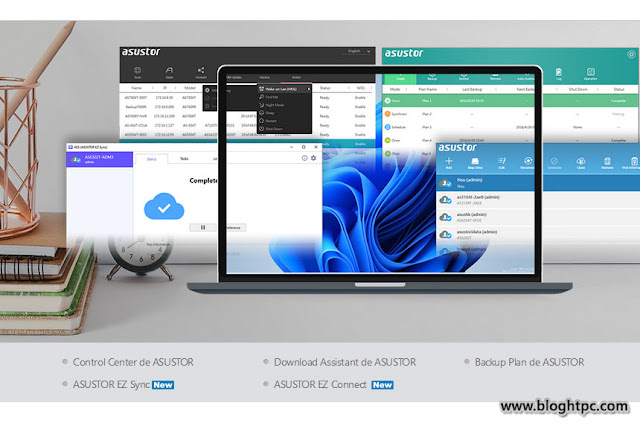
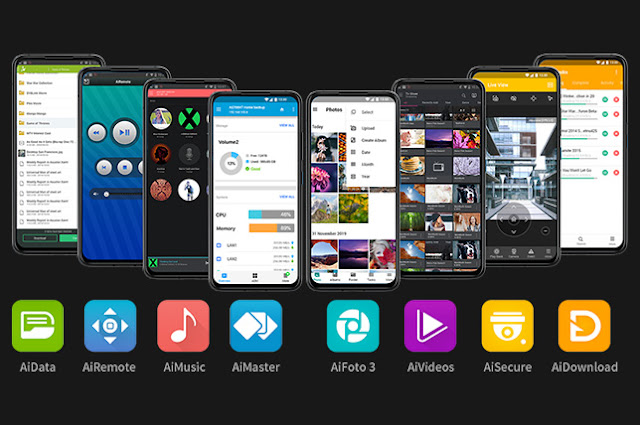




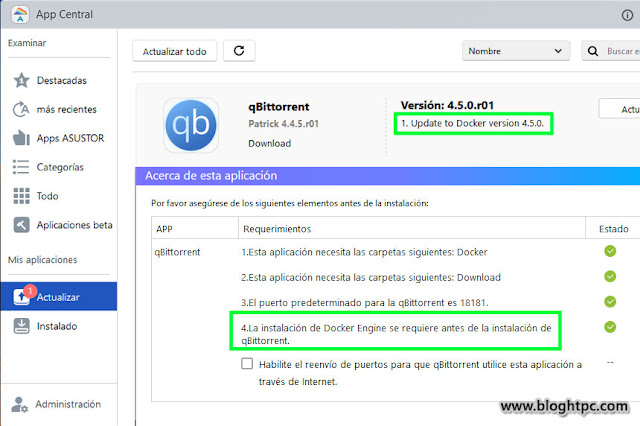


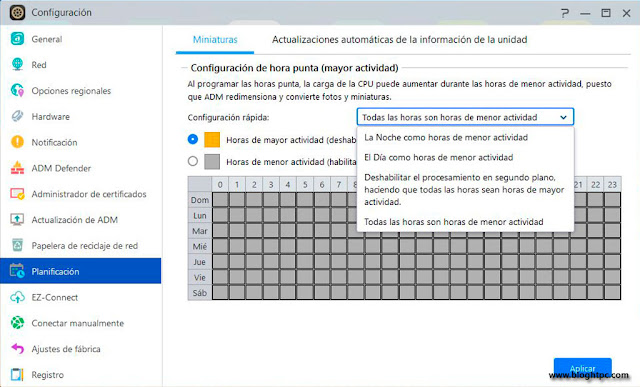

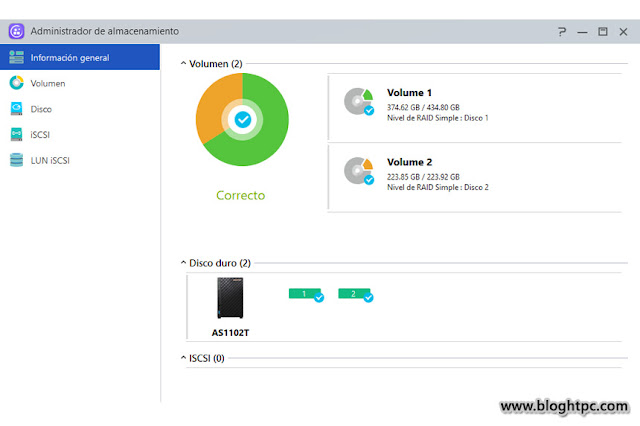
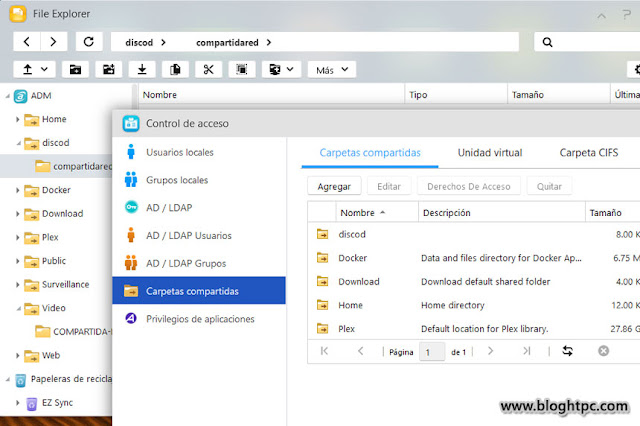




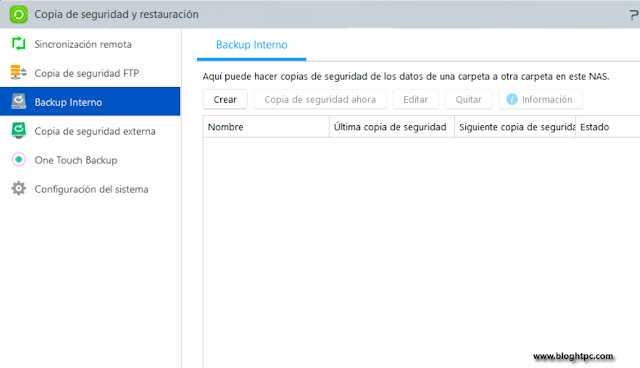

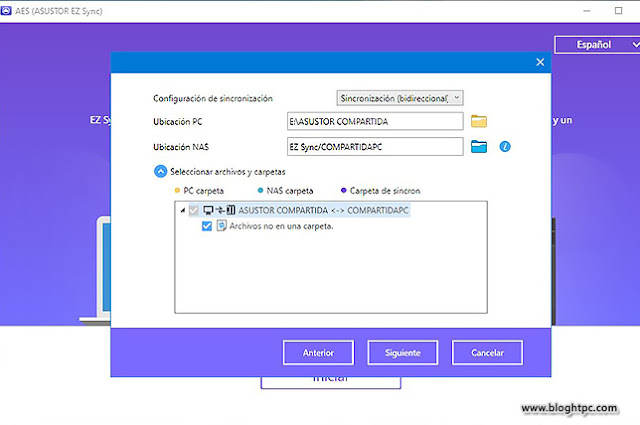



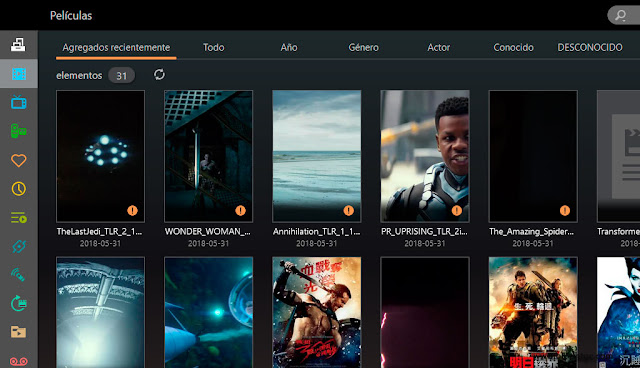














0 comentarios:
Publicar un comentario